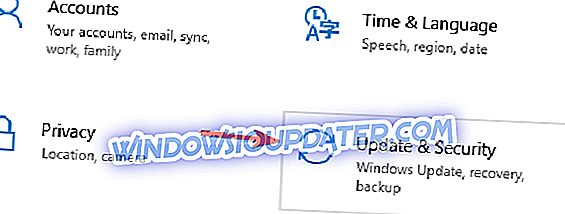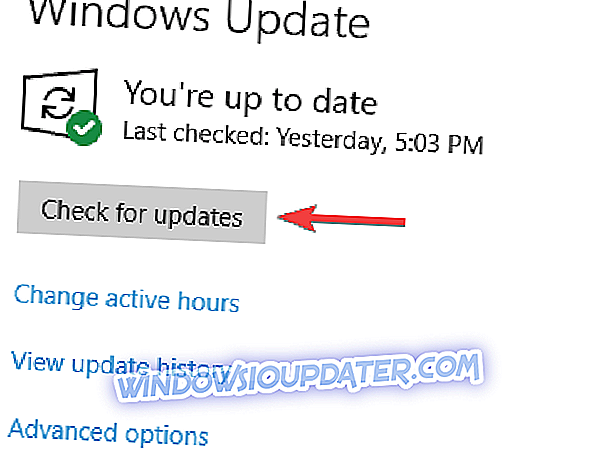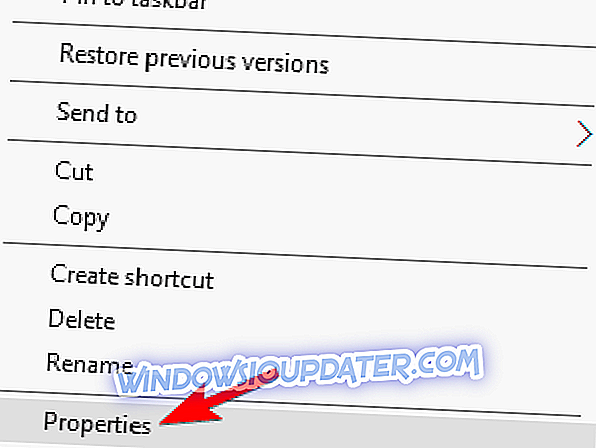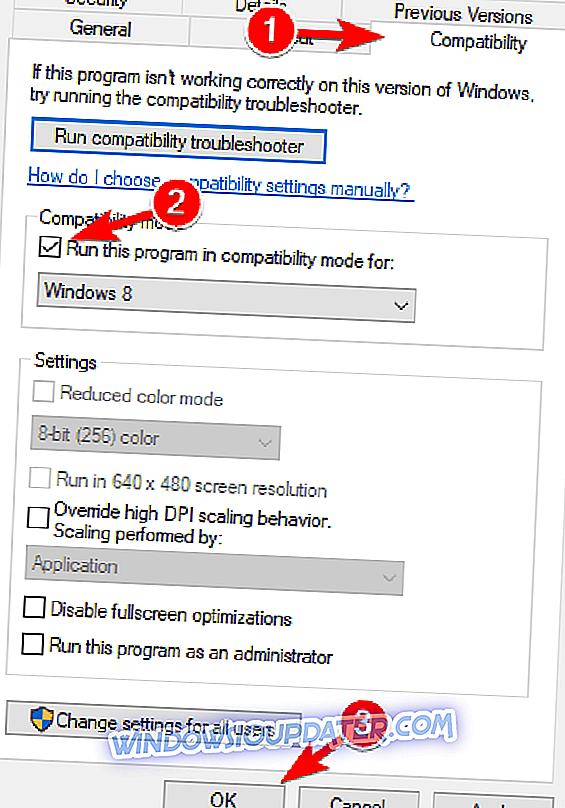Bayonetta는 빛, 어둠 및 혼란 사이의 균형을 유지하는 고대 마녀 일족의 마지막 생존자의 이야기를 따르는 액션 게임입니다. 제목의 주인공 인 베요네타 (Bayonetta)는이 투쟁을 계속하기 위해 5 세기 후 다시 부활했습니다. 그녀의 과거에 대한 단 한가지 단서 만 가지고, 그녀는 정말로 그녀가 누구인지, 적의 떼거리와 거대한 적을 향해 모험을 시작합니다.
Bayonetta 게이머는 또한 다양한 기술적 문제에 직면하게됩니다. 그들은 게임이 때로는 게임 경험을 제한하는 일련의 버그의 영향을받는다고보고합니다. 이 기사에서는 일반적인 Bayonetta 버그를 수정하는 방법을 설명합니다.
수정 : Bayonetta 잦은 문제
Bayonetta는 훌륭한 게임이지만 많은 PC 사용자가 다양한 문제를보고했습니다. Bayonetta 문제에 관해서는 사용자가보고 한 몇 가지 일반적인 문제가 있습니다.
- Bayonetta PC 검은 화면 - 이것은 많은 게임에서 흔히 발생하는 문제이며 그래픽 드라이버로 인해 발생할 수 있으므로 최신 버전으로 업데이트하십시오.
- Bayonetta 고르지, PC가 말더듬 - 많은 사용자가 Bayonetta에서 말더듬을보고했습니다. 설정에 따라 문제가 발생할 수 있으므로 해상도를 변경하거나 Vsync를 비활성화하십시오.
- Bayonetta 성능, 건전한 문제 - 사용자에 따르면 많은 사람들이 성능 문제를 겪고 있습니다. 그래픽 카드 드라이버가 원인 일 수 있으므로 이전 드라이버로 전환하여 도움이되는지 확인하십시오.
- Bayonetta white screen - 많은 사용자가 Bayonetta에서 흰색 화면을보고했습니다. 이것은 심각한 문제가 아니며 호환성 모드에서 게임을 실행하여 해결할 수 있습니다.
해결책 1 - Vsync를 사용하지 않고 경계선없는 창에서 게임을 실행하십시오.
Vsync는 FPS를 모니터의 재생 빈도와 동기화 할 수있는 유용한 기능입니다. 이 기능은 게임 세션이 부드럽고 화면이 끊어지지 않도록하려는 경우 유용합니다.
그러나 많은 사용자들은 Vsync가 실제로 Bayonetta에서 FPS를 떨어 뜨렸다고보고했습니다. 이 문제를 해결하려면 Vsync를 완전히 비활성화하십시오. Vsync를 비활성화하는 것 외에도 사용자는 경계선없는 윈도우 모드에서 게임을 실행하라는 제안을하므로이를 시도 할 수도 있습니다.
이러한 변경을 한 후에는 문제가 완전히 해결되어야합니다.
해결 방법 2 - 오프라인 모드에서 게임 실행

사용자에 따라 오프라인 모드에서 게임을 실행하면 FPS가 향상 될 수 있습니다. FPS가 떨어지거나 망가져 버린 경우에는 Steam으로 오프라인으로 가서 게임을 다시 시작하십시오.
오프라인 모드에서 게임을 시작한 후에도 문제가 아직 있는지 확인하십시오.
해결책 3 - 16 : 9 종횡비의 해상도 사용
Bayonetta에 FPS 문제가있는 경우 다른 해결 방법으로 전환하여 문제를 해결할 수 있습니다. 많은 사용자가 16 : 9 종횡비 해상도로 전환하면 문제가 해결되므로이를 시도해야한다고 밝혔습니다.
16 : 9 해상도로 전환 한 후에도 문제가 아직 있는지 확인하십시오.
더 나은 게임 경험을 위해 Game Fire 를 무료로 다운로드하는 것이 좋습니다. 그것은 동결, 충돌, 낮은 FPS, 지연 및 느린 PC와 같은 다양한 게임 문제에 도움이됩니다.
해결책 4 - 시스템을 최신 상태로 유지하십시오.
Bayonetta가 PC에서 원활하게 실행되도록하려면 시스템을 최신 상태로 유지하는 것이 좋습니다. 시스템이 오래되면 특정 결함이나 문제가 발생할 수 있으며 대부분 시스템을 업데이트하여 이러한 문제를 해결할 수 있습니다.
Windows 10은 누락 된 업데이트를 자동으로 설치하지만 다음을 수행하여 업데이트를 확인할 수도 있습니다.
- Windows 키 + I 를 눌러 설정 앱 을 엽니 다.
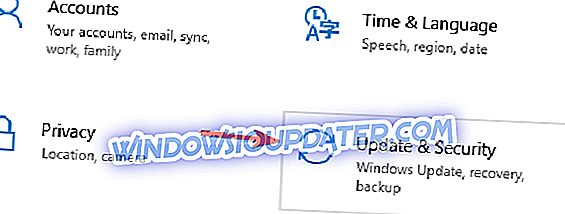
- 이제 Update & Security 섹션으로 이동하십시오.
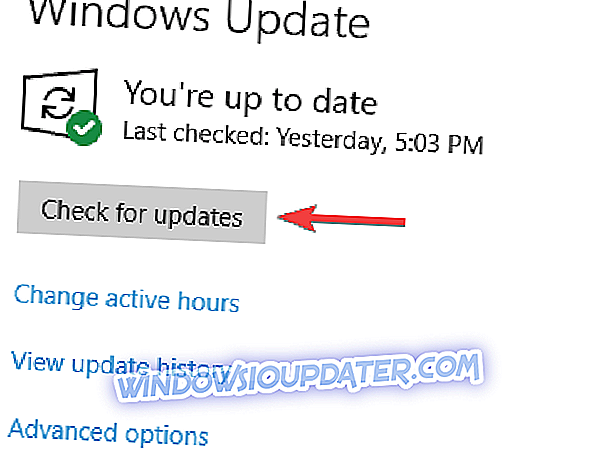
- 업데이트 확인 버튼을 클릭 하십시오 .
시스템이 업데이트되면 문제가 아직 있는지 확인하십시오.
해결책 5 - 그래픽 카드 드라이버 확인

사용자는 그래픽 카드 드라이버를 확인하여 다양한 Bayonetta 문제를 해결할 수 있습니다. 일부 사용자는 최신 Nvidia 드라이버가 Bayonetta에서 제대로 작동하지 않을 수 있으므로이를 제거하고 이전 드라이버를 설치하려고 할 수 있다고 주장합니다.
그렇게하려면 다음 단계 만 수행하면됩니다.
- 디스플레이 드라이버 제거 프로그램 을 사용하여 그래픽 카드 드라이버를 제거하십시오.
- 일단 그렇게하면 그래픽 카드 제조업체 웹 사이트를 방문하여 적어도 몇 개월 된 드라이버를 다운로드하십시오.
- 드라이버를 다운로드 한 후 설치하십시오.
이전 드라이버를 설치 한 후 문제가 해결되었는지 확인하십시오.
솔루션 6 - PC BIOS의 고정밀 이벤트 타이머
사용자에 따라 BIOS의 특정 설정으로 인해 Bayonetta에 문제가 발생할 수 있습니다. 이 문제를 해결하려면 BIOS에서 고정밀 이벤트 타이머 를 비활성화하는 것이 좋습니다. 이 작업은 상대적으로 간단하며 다음 단계에 따라 수행 할 수 있습니다.
- PC가 부팅되는 동안 키보드의 Del 버튼을 계속 눌러 BIOS로 들어갑니다.
- 이제 고정밀 이벤트 타이머 옵션을 찾아 비활성화하십시오.
- 이 기능을 사용 중지하면 변경 사항을 저장하고 PC를 다시 시작하십시오.
그런 다음 문제가 해결되었는지 확인하십시오. BIOS 입력에 문제가 있거나이 기능을 찾을 수없는 경우 마더 보드 설명서에서 자세한 지침을 확인하십시오.
해결책 7 - HDR 및 스팀 오버레이 사용 안 함
사용자에 따라 HDR과 같은 기능이 Bayonetta를 방해하여 FPS가 떨어지는 경우가 있습니다. 문제를 해결하려면 단순히 HDR 기능을 찾고 사용하지 않도록 설정해야합니다.
HDR 외에도 사용자는 스팀 오버레이 기능을 비활성화 할 것을 제안하므로이를 시도해야합니다.
해결책 8 - vcredist 파일을 설치하고 게임이 시스템 파티션에 설치되었는지 확인하십시오.
다른 많은 게임과 마찬가지로 Bayonetta는 Visual C ++ Redistributables를 실행해야합니다. 이러한 구성 요소가 누락 된 경우 수동으로 설치하여 문제를 해결할 수 있습니다. 그렇게하려면 Bayonetta의 설치 디렉토리로 가서 vcredist 디렉토리를 찾으십시오.
이 폴더를 열면 사용 가능한 모든 파일을 설치하십시오. 필요한 구성 요소가 설치되면 게임을 다시 실행하십시오.
여러 사용자가 시스템 드라이브에 게임을 설치하여 문제를 해결했다고보고 했으므로이를 시도해보십시오.
솔루션 9 - 특정 해상도 사용
많은 사용자가 Bayonetta에서 중복 및 picture-in-picture cutscenes를보고했습니다. 이것은 성가신 문제 일 수 있으며 대개 귀하의 해결로 인해 발생합니다. 이 문제는 16 : 9 종횡비 해상도를 사용할 때 나타날 수 있으며 문제를 해결하려면 해상도를 1920x1080 또는 3840x2160으로 변경하기 만하면됩니다.
해결책 10 - 게임을 호환성 모드로 실행하십시오.
많은 사용자가 전체 화면 모드를 사용하는 동안 흰색 베일을보고했습니다. 이 문제를 해결하려면 호환성 모드에서 게임을 실행하기 만하면됩니다. 호환성 모드에서 Bayonetta를 실행하려면 다음을 수행하십시오.
- Bayonetta의 설치 디렉토리로 이동하여 .exe 파일을 찾아 마우스 오른쪽 단추로 클릭하고 메뉴에서 등록 정보 를 선택하십시오.
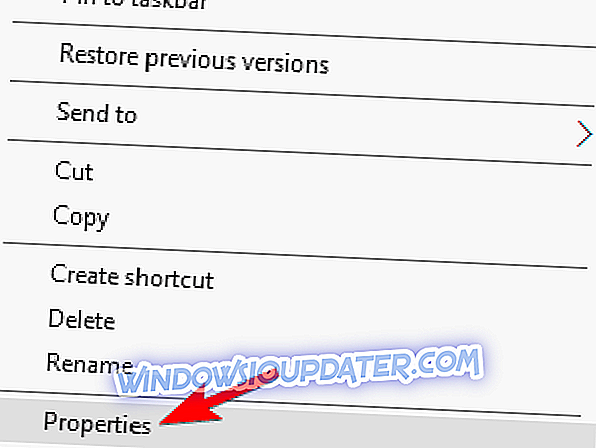
- 이제 호환성 탭으로 이동하여 호환성 모드에서이 프로그램 실행을 선택하십시오 . 메뉴에서 Windows 7 을 선택하고 적용 및 확인 을 클릭 하여 변경 사항을 저장하십시오.
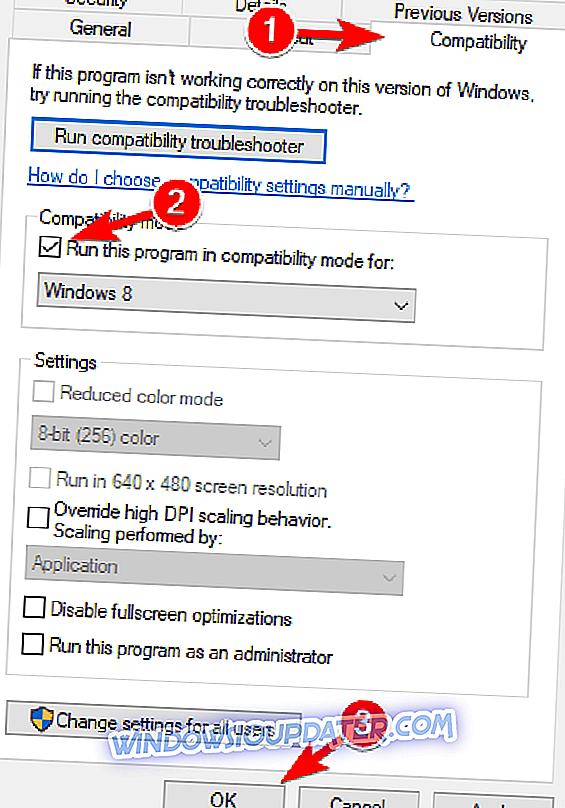
그런 다음 게임을 시작하고 문제가 해결되었는지 확인하십시오.
해결 방법 11 - 16 진수 편집기로 .exe 파일 편집
21 : 9 화면 비율 지원을 사용하려면 16 진수 편집기를 사용하고 .exe 파일을 편집해야합니다. 더 구체적으로 말하면, 39 8E E3 3F를 55 55 15 40으로 대체하고 파일을 저장하고 게임을 다시 시작하십시오.
솔루션 12 - x360ce 사용
Bayonetta를 재생하는 동안 Xbox 360 컨트롤러를 사용하려면 다음을 수행하면됩니다.
- GitHub로 이동하여 32 비트 게임용 x360ce 도구 다운로드
- Bayonetta.exe와 같은 디렉토리에서 x360ce.zip을 추출하십시오. 파일은 다음 주소에 있어야합니다. C : \ Program Files (x86) \ Steam \ steamapps \ common \ Bayonetta
- x360ce.exe 실행> xinput1_3.dll 생성> 구성
- Bayonetta.exe를 실행하거나 Steam에서 실행하십시오. 이제 게임 패드 / 컨트롤러가 작동합니다.
솔루션 13 - 컨트롤러에서 백 + RB 사용
이것은 그다지 문제가 아니지만, 많은 플레이어는 게임을 일시 중지하고 옵션으로 이동하여 컷씬을 건너 뛰지 않아도됩니다. Xbox 컨트롤러에서 뒤로 + RB 콤보를 사용하면 컷씬을 빠르게 건너 뛸 수 있습니다.
위에 나열된 해결 방법으로 인해 Bayonetta 게임 환경이 개선되기를 바랍니다. 다른 빠른 수정 프로그램을 발견 한 경우 아래의 설명 섹션에 문제 해결 단계를 자유롭게 기재하십시오.